¿ Qué es la función Tickets, cómo puede usarla y qué valor aporta valor a su negocio ?
Con Tickets, puede crear tickets a partir de llamadas en cola para realizar un mejor seguimiento y administrar las llamadas entrantes. Se crean registros de llamadas para comprender mejor el flujo de llamadas. La funcionalidad de ‘notas internas’ le permite escribir notas para compartir conocimientos y mejorar la resolución de escenarios. Tiene la opción de incluir a un colega, lo cuál facilita la búsqueda de expertos para resolver una consulta de un cliente. .gif)
Características principales
- Tickets automáticos a partir de una llamada en una cola.
- Cambiar el estado de un ticket (abierto/cerrado).
- Asignar un ticket a usted mismo o a un colega.
- Tomar notas internas.
- Registro de actividad.
- Responder fácilmente a las personas que llaman desde un dispositivo móvil mediante SMS (se aplican cargos adicionales).
- Ver interacciones anteriores.
- Mencionar a colegas en un ticket.
- Etiquetar los tickets.
- Escuchar y resumir su llamada con AI Recording & AI Transcription.
Guía paso a paso (para administradores en el portal de administración):
Todos los miembros de la misma cola deben tener el servicio adicional CC Pro para usar la función Tickets en la aplicación de escritorio.
Cómo agregar CC Pro a un usuario en el portal de administración
- Inicie sesión en el portal de administración.
- Haga clic en Usuarios.
- Vaya a Servicios adicionales.
- Seleccione el usuario.
- Añadir CC Pro.
- Haga clic en Guardar.

Cómo activar tickets a nivel de cola en la aplicación de escritorio
- Inicie sesión en la aplicación de escritorio.
- Vaya a la pestaña Servicios PBX.
- Haga clic en la cola a la que desea agregar esta función.
- Vaya a Configuración (en la esquina superior derecha).
- Haga clic en Tickets.
- Haga clic en " Crear tickets automáticamente en llamadas entrantes " y elija cuándo deben activarse los tickets en esta cola específica:

7. Retroceda un paso y elija si los tickets deben cerrarse al colgar y/o en caso de llamada perdida. 
Haga clic en las pestañas a continuación para obtener más información sobre cómo usar Tickets en la aplicación de escritorio.
Tickets relacionados
- Haga clic en uno de los tickets de la lista asociada al cliente.
- Aquí puede ver la conversación de chat con el cliente.
- Con esta función, puede asignarse el ticket a usted mismo, cerrar el ticket, elegir que el ticket no esté asignado o reasignar el ticket a un colega.
- Haga clic aquí para ir al ticket original para crear notas internas.

Crear contactos desde Tickets
Cuando crea un contacto en un ticket, el contacto se guarda automáticamente en su lista de contactos en la aplicación de escritorio en Contactos externos.
El contacto primero se comparte sólo con usted, por lo que sólo usted puede verlo, pero si desea compartirlo con sus colegas, siga los pasos a continuación:
- Haga clic en Ir a la tarjeta de contacto en el ticket.
- En Información de contacto, Puede elegir si el contacto debe compartirse con sus colegas o no.
- En Información de contacto, puede marcar el contacto como favorito y este aparecerá en la parte superior de su lista de contactos.
Si ha elegido compartir su contacto con sus colegas, ellos verán el nombre del contacto cuando el cliente llame. 
Asignar un ticket a un colega que no es miembro de la misma cola
Puede asignar un ticket a un miembro de la misma cola, o a un colega que no sea miembro de la misma cola, en la sección Asignado.
Para poder asignar un ticket a un colega fuera de la misma cola, ese colega necesita tener el servicio adicional CC Pro.
Siga los pasos a continuación para asignar un ticket a un colega que no sea miembro de la misma cola:
- Haga clic en Miembros.
- Haga clic en Agregar miembro.
- Elija a su colega haciendo clic en el signo más.
- Por último, pero no menos importante, haga clic en Agregar.
A saber:
Si asigna un ticket a un colega que no tiene CC Pro , una ventana emergente le informará de que el colega al que intentó asignar un ticket debe tener CC Pro. 
Menciones
Si desea compartir información y conocimientos o ponerse en contacto con un colega, puede hacerlo mencionando al colega en el ticket. Simplemente escriba “ @” y elija a su colega en la lista.
El colega recibirá una notificación y un correo electrónico en el que se le informa de que se le ha mencionado en un ticket. Si el colega no recibe la notificación, puede encontrar el ticket en el correo electrónico. 
Asunto
En Asunto, puede agregar un asunto al ticket. Por ejemplo, el ID del cliente o simplemente escribir un título sobre el tema del ticket. El asunto será visible en el ticket y en la lista de tickets. 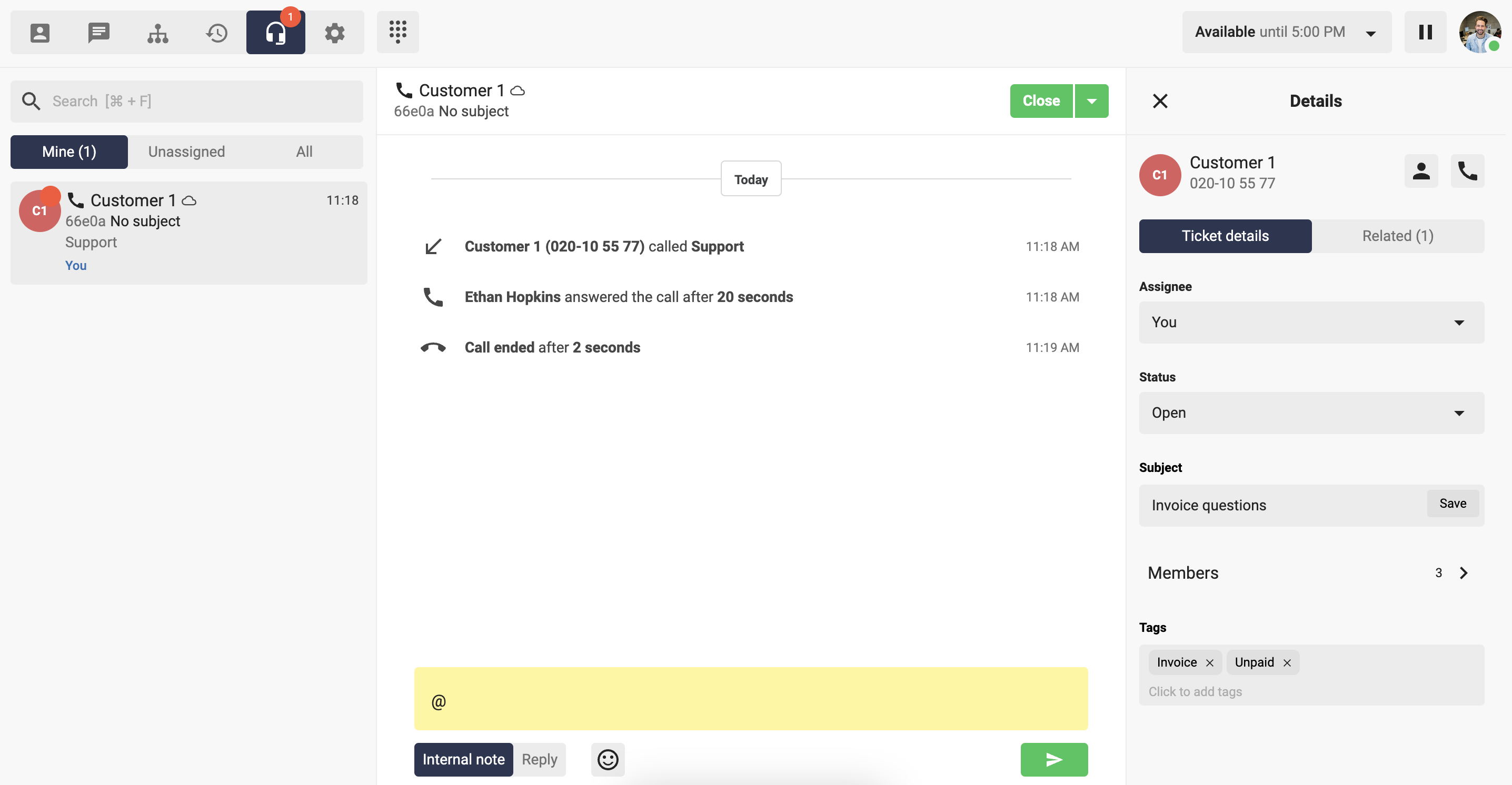
Etiquetas
En su ticket, puede etiquetarlo con el tema con el que está relacionado.  Si no encuentra una etiqueta adecuada para su ticket, escriba el nombre de la etiqueta en el campo vacío y haga clic en " nueva etiqueta "; la etiqueta se guardará, entonces, para que todos la utilicen.
Si no encuentra una etiqueta adecuada para su ticket, escriba el nombre de la etiqueta en el campo vacío y haga clic en " nueva etiqueta "; la etiqueta se guardará, entonces, para que todos la utilicen.  Usted y todos sus colegas con quienes comparte este ticket pueden ver su etiqueta; también pueden añadir más etiquetas al ticket.
Usted y todos sus colegas con quienes comparte este ticket pueden ver su etiqueta; también pueden añadir más etiquetas al ticket.
Grabación y transcripción con IA
Si tiene el servicio adicional “ Llamadas Grabadas ” tiene la posibilidad de escuchar la grabación de la llamada directamente. Después de que esté finalizada, puede leer toda la conversación con el cliente, puede generar un resumen de la llamada y añadirlo a notas internas.
- Haga clic en el símbolo de Reproducir para escuchar la grabación de la llamada.

- Si hace clic en Generar transcripción, podrá obtener la transcripción completa de la llamada en formato de texto. Aparecerá una ventana emergente con información sobre el RGPD. Al hacer clic en Transcribir, acepta estas condiciones.

- En el botón con símbolo de tres puntitos tiene tres alternativas diferentes.

-
Sugerir etiquetas: el sistema generará etiquetas automáticamente en función de la conversación con el cliente. Haga clic en el signo más para añadir la etiqueta al ticket.

-
Generar resumen - Obtenga un resumen y una descripción general de la conversación con el cliente y de las acciones que deben llevarse a cabo. Si puede hacer clic en " Publicar como" Notas internas ” puede añadir todo el resumen en el mismo ticket.

- También puede hacer clic en “ Copiar texto ” y se copiará toda la transcripción aquí.
-
Sugerir etiquetas: el sistema generará etiquetas automáticamente en función de la conversación con el cliente. Haga clic en el signo más para añadir la etiqueta al ticket.
Preguntas y respuestas
Preguntas y respuestas
AI
¿Cómo activo la IA en los tickets?
El único requisito necesario es la grabación de llamadas. Para que un usuario tenga IA en Tickets, es necesario tener activada la función de grabación de llamadas. La grabación de llamadas se puede encontrar y activar en el Portal de administración. Cuando la grabación de llamadas está activada, las funciones de IA (transcripción, resumen, etiquetado) aparecerán automáticamente en Tickets.
¿Dónde almacenamos los datos?
Como nos hemos integrado con Whisper/OpenAI, los datos se enviarán a EE. UU.
¿Cómo garantizamos que los datos estén seguros?
Tenemos un acuerdo de protección de datos (DPA) con OpenAI que cubre la gestión de datos, la privacidad y la seguridad. Este regula cómo se deben gestionar, almacenar y proteger los datos. Sólo el agente que participó en la llamada puede acceder a la grabación de la llamada almacenada en el Ticket (lo mismo se aplica a la transcripción, el resumen y las etiquetas).
¿Puede la transcripción de IA gestionar diferentes idiomas y dialectos?
La transcripción de IA admite varios dialectos diferentes y más de 57 idiomas diferentes.
¿Qué es el resumen de IA y cómo puede ayudarme?
El resumen de IA funciona muy bien si se ha transcrito una conversación larga y no hay tiempo para leer todo; en ese caso, puede optar por resumir la transcripción y obtener una breve descripción general de lo que se trató en la conversación.
¿Cómo se utilizan las etiquetas de IA en los centros de contacto?
Las etiquetas de IA se utilizan para categorizar los temas de conversación y las palabras clave para crear información sobre el tema de las conversaciones. En el futuro, las etiquetas de IA también tendrán un papel más importante en los informes, donde podrá ver los motivos por los que más llaman los clientes.
¿Sus funciones de IA están integradas con otros sistemas que utilizamos?
Nuestras funciones de IA aún no están integradas con otros sistemas. Sólo se pueden usar en Tickets.